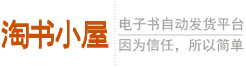分类导航 / Navigation
|
 PySide 6/PyQt 6 快速开发与实战_孙洋洋,王硕著_北京:电子工业出版社,2023.1_P640.PDF
价 格:¥ 28.80
商品详情
注意:链接有问题的书请登录邮箱查收!!!
即时起网站不再提供充点下载服务,点数没有使用完的顾客需要什么书请直接联系客服!! 此书为PDF电子版,不是纸书,付款后自动发货,弹出百度云盘下载地址和密码,自己下载即可!阅读后如感兴趣,可以去书店购买相应的纸质书籍,下载24小时内请删除!本站展示只是部分图书,如需别的电子书请联系客服! 购买时请填写真实邮箱。邮箱请填写正确并请填写常用邮箱! 电子书购买后不予退款。 切记,付款完成后不要关闭网页,等自动返回。如遇链接失效或密码错误,请于24小时内登录购买时留下的邮箱查收文件。 成功付款,但没有弹出下载地址请联系客服处理。不主动联系客服产生的损失请自负。 即日起网站开通VIP会员,VIP会员直接购买打八折,VIP会员购书流程: 1.注册本站会员 2.登录网站,进入会员中心,点击左边导航“在线充值”,选中“购买VIP会员”,再点充值并付款,完成VIP会员购买。 (链接地址为:http://www.fou001.com/e/member/buygroup/) 3.确认选购的电子书,点立即购买,填写收货人信息,填入优惠码:ODAE4VYFG5UJJDXQWDHH 4.下一步,付款,完成购买
书 名:PySide 6/PyQt 6快速开发与实战
作 者:孙洋洋、王硕 出版社:电子工业出版社 出版时间:2023年1月 页 数:640 页 定 价:139 元 ISBN:9787121445255 内容简介 共9章,内容包含PySide 6/PyQt 6的常用知识及一些经典应用。每章的侧重点不同,且相对独立,读者根据目录即可获取自己所需的内容 目录 第1章 认识PySide 6/PyQt 6 1 1.1 PySide 6/PyQt 6框架简介 1 1.1.1 从GUI到PySide/PyQt 1 1.1.2 PySide 6/PyQt 6的进展 3 1.1.3 PySide/PyQt相对于Qt的优势 4 1.1.4 PySide 6/PyQt 6与PySide 2/PyQt 5的关系 5 1.1.5 PyQt 5与PyQt 4 6 1.1.6 其他图形界面开发库 7 1.2 搭建PySide 6/PyQt 6环境 7 1.2.1 在Windows下使用PySide 6/PyQt 6环境 8 1.2.2 在Windows下自行搭建PySide 6/PyQt 6环境 8 1.2.3 在macOS和Linux下搭建PySide 6/PyQt 6环境 14 1.2.4 测试PySide 6/PyQt 6环境 16 1.3 PySide 6快捷工具简介 16 1.3.1 Qt Designer 17 1.3.2 Qt用户交互编译器 18 1.3.3 Qt资源编译器 18 1.3.4 Qt帮助文档 19 1.3.5 Qt翻译器与其他 19 1.3.6 PyQt 6中的Qt工具 20 1.4 常用IDE的安装配置与使用 21 1.4.1 Eric 7的安装 21 1.4.2 Eric 7的相关配置 23 1.4.3 Eric 7的基本使用 24 1.4.4 PyCharm的安装 28 1.4.5 使用PyCharm搭建PySide 6/PyQt 6环境 30 1.4.6 PyCharm的基本使用 32 1.4.7 VSCode的安装 35 1.4.8 VSCode的配置 36 1.4.9 VSCode的基本使用 37 1.5 PySide/PyQt的启动方式 40 第2章 Qt Designer的使用 43 2.1 Qt Designer快速入门 43 2.1.1 新建主窗口 44 2.1.2 窗口主要区域介绍 45 2.1.3 查看.ui文件 47 2.1.4 将.ui文件转换为.py文件 49 2.1.5 将.qrc文件转换为.py文件 54 2.1.6 界面与逻辑分离 54 2.2 布局管理入门 55 2.2.1 使用布局管理器进行布局 56 2.2.2 使用容器控件进行布局 59 2.3 Qt Designer实战应用 60 2.3.1 绝对布局 61 2.3.2 使用布局管理器进行布局 63 2.3.3 其他流程补充 70 2.3.4 测试程序 73 2.4 信号与槽关联 75 2.4.1 简单入门 75 2.4.2 获取信号与槽 80 2.4.3 使用信号/槽机制 85 2.5 菜单栏与工具栏 85 2.5.1 界面设计 85 2.5.2 效果测试 90 2.6 添加图片(资源文件) 92 2.6.1 创建资源文件 92 2.6.2 添加资源文件 93 2.6.3 转换资源文件 96 2.6.4 效果测试 97 第3章 基本窗口控件(上) 100 3.1 主窗口(QMainWindow/QWidget/QDialog) 100 3.1.1 窗口类型 100 3.1.2 创建主窗口 102 案例3-1 创建主窗口 103 3.1.3 移动主窗口 106 3.1.4 添加图标 106 3.1.5 显示状态栏 107 3.1.6 窗口坐标系统 107 3.2 标签(QLabel) 110 案例3-2 QLabel标签的基本用法 111 3.2.1 对齐 112 3.2.2 设置颜色 112 3.2.3 显示HTML信息 112 3.2.4 滑动与单击事件 112 3.2.5 加载图片和气泡提示QToolTip 113 3.2.6 使用快捷键 114 案例3-3 QLabel快捷键的基本用法 114 3.3 单行文本框(QLineEdit) 115 案例3-4 QLineEdit的基本用法 116 3.3.1 对齐、tooltip和颜色设置 117 3.3.2 占位提示符、限制输入长度、限制编辑 117 3.3.3 移动指针 118 3.3.4 编辑 119 3.3.5 相关信号与槽 119 3.3.6 快捷键 120 3.3.7 隐私保护:回显模式 121 案例3-5 回显模式的显示效果 121 3.3.8 限制输入:验证器 123 案例3-6 QValidator验证器的使用方法 123 3.3.9 限制输入:掩码 124 案例3-7 输入掩码InputMask 125 3.4 多行文本框(QTextEdit/QPlainTextEdit) 126 3.4.1 QTextEdit 126 案例3-8 QTextEdit控件的使用方法 127 3.4.2 QPlainTextEdit 129 案例3-9 QPlainTextEdit控件的使用方法 129 3.4.3 快捷键 130 3.4.4 QSyntaxHighlighter 132 案例3-10 QSyntaxHighlighter控件的使用方法 132 3.4.5 QTextBrowser 133 案例3-11 QTextBrowser控件的使用方法 134 3.5 按钮类控件 137 3.5.1 QAbstractButton 137 3.5.2 QPushButton 138 案例3-12 QPushButton按钮的使用方法 139 3.5.3 QRadioButton、QGroupBox和QButtonGroup 141 案例3-13 QRadioButton按钮的使用方法 142 3.5.4 QCheckBox 144 案例3-14 QCheckBox按钮的使用方法 145 3.5.5 QCommandLinkButton 148 案例3-15 QCommandLinkButton按钮的使用方法 148 3.6 工具按钮(QToolButton) 150 案例3-16 QToolButton按钮的使用方法 150 3.7 下拉列表框(QComboBox) 156 案例3-17 QComboBox按钮的使用方法 157 3.7.1 查询 158 3.7.2 增加 159 3.7.3 修改 159 3.7.4 删除 161 3.7.5 信号与槽函数 161 3.7.6 模型/视图框架 163 3.7.7 QFontComboBox 163 案例3-18 QFontComboBox按钮的使用方法 165 3.8 微调框(QSpinBox/QDoubleSpinBox) 167 案例3-19 QSpinBox控件的使用方法 168 3.8.1 步长和范围 169 3.8.2 循环 169 3.8.3 前缀、后缀与千位分隔符 169 3.8.4 特殊选择 170 3.8.5 信号与槽 170 3.8.6 自定义显示格式 171 案例3-20 QSpinBox控件的自定义格式显示 171 案例3-21 QDoubleSpinBox控件的使用方法 172 3.9 日期时间控件 173 3.9.1 日期时间相关控件 173 3.9.2 QDateTimeEdit、QDateEdit和QTimeEdit 174 案例3-22 QDateTimeEdit控件的使用方法 174 3.9.3 QCalendarWidget 181 案例3-23 QCalendarWidget控件的使用方法 183 3.10 滑动控件 184 3.10.1 QAbstractSlider 185 3.10.2 QSlider 186 案例3-24 QSlider控件的使用方法 187 3.10.3 QDial 188 案例3-25 QDial控件的使用方法 189 3.10.4 QScrollBar 190 案例3-26 QScrollBar控件的使用方法 191 3.11 区域滚动(QScrollArea) 193 案例3-27 QScrollArea控件的使用方法 194 第4章 基本窗口控件(下) 197 4.1 对话框类控件(QDialog族) 197 4.1.1 对话框简介 198 4.1.2 模式对话框 198 4.1.3 非模式对话框 199 案例4-1 QDialog控件的基本用法 199 4.1.4 扩展对话框 204 案例4-2 QDialog扩展对话框的使用方法 204 4.1.5 QMessageBox 206 案例4-3 QMessageBox控件的使用方法 207 4.1.6 QInputDialog 212 案例4-4 QInputDialog控件的使用方法 213 4.1.7 QFontDialog 215 案例4-5 QFontDialog控件的使用方法 215 4.1.8 QFileDialog 217 案例4-6 QFileDialog控件的使用方法 217 4.1.9 QColorDialog 222 案例4-7 QColorDialog控件的使用方法 223 4.1.10 QProgressDialog和QProgressBar 225 案例4-8 QProgressDialog控件和QProgressBar控件的使用方法 226 4.1.11 QDialogButtonBox 231 案例4-9 QDialogButtonBox控件的使用方法 233 4.2 窗口绘图类控件 236 4.2.1 QPainter 236 案例4-10 QPainter的简单用法 239 4.2.2 QBrush 241 案例4-11 QBrush的使用方法 244 4.2.3 QPen 246 案例4-12 QPen的使用方法 248 4.2.4 几个绘图案例 250 案例4-13 综合使用QPainter、QBrush和QPen的方法 251 案例4-14 QPainter的使用方法 251 案例4-15 QPainter实时绘图 253 案例4-16 绘制同心圆 254 4.2.5 QPixmap 255 4.2.6 QImage 257 案例4-17 QPixmap控件和QImage控件的使用方法 263 4.3 拖曳与剪贴板 266 4.3.1 QMimeData 267 案例4-18 QMimeData控件的使用方法 269 4.3.2 Drag与Drop 271 案例4-19 QDrag的使用方法1 272 案例4-20 QDrag的使用方法2 276 4.3.3 QClipboard 280 案例4-21 QClipboard控件的使用方法 281 4.4 菜单栏、工具栏、状态栏与快捷键 283 4.4.1 菜单栏QMenu 284 案例4-22 QMenuBar、QMenu和QAction的使用方法 284 4.4.2 快捷键QKeySequence(Edit)、QShortcut 288 案例4-23 QShortcut的使用方法 292 案例4-24 QKeySequenceEdit的使用方法 293 4.4.3 工具栏QToolBar 296 案例4-25 QToolBar的使用方法 296 4.4.4 QStatusBar 300 案例4-26 QStatusBar控件的使用方法 300 4.5 其他控件 303 4.5.1 QFrame 303 案例4-27 QFrame的使用方法 305 4.5.2 QLCDNumber 307 案例4-28 QLCDNumber的使用方法 307 第5章 表格与树 310 5.1 QListWidget 310 5.1.1 增/删项目 311 5.1.2 选择 311 5.1.3 外观 313 5.1.4 工具、状态、帮助提示 313 5.1.5 信号与槽 313 5.1.6 上下文菜单 314 案例5-1 QListWidget控件的使用方法 314 5.2 QTableWidget 323 5.2.1 创建 323 5.2.2 基于item的操作 324 5.2.3 基于行列的操作 324 5.2.4 导航 324 5.2.5 表头(标题) 325 5.2.6 自定义小部件 325 5.2.7 调整行/列的大小 326 5.2.8 拉伸填充剩余空间 327 5.2.9 坐标系 327 5.2.10 信号与槽 327 5.2.11 上下文菜单 328 案例5-2 QTableWidget控件的使用方法 328 5.3 QTreeWidget 335 案例5-3 QTreeWidget控件的使用方法 338 5.4 模型/视图/委托框架 339 5.4.1 模型 339 5.4.2 视图 342 5.4.3 委托 342 5.5 QListView 343 5.5.1 绑定模型和初始化数据 344 5.5.2 增、删、改、查、移 344 5.5.3 列表视图布局 344 5.5.4 其他要点 346 案例5-4 QListView结合QStringListModel的使用方法 346 5.6 QTableView 350 5.6.1 绑定模型和初始化数据 351 5.6.2 模型(QStandardItemModel)的相关函数 351 5.6.3 视图(QTableView)的相关函数 352 5.6.4 表头(标题,QHeaderView)的相关函数 353 5.6.5 上下文菜单 355 案例5-5 QTableView结合QStandardItemModel的使用方法 355 5.7 QTreeView 362 案例5-6 QTreeView控件结合QStandardItemModel模型的使用方法 365 案例5-7 QTreeView和QFileSystemModel的使用方法 366 5.8 自定义模型 367 案例5-8 QTableView控件结合自定义模型的使用方法 368 5.9 自定义委托 374 案例5-9 QTableView控件结合自定义委托的使用方法 374 5.10 Qt数据库 381 5.10.1 Qt SQL简介 381 5.10.2 连接数据库 382 5.10.3 执行SQL语句 386 案例5-10 数据库的创建 387 5.10.4 数据库模型 389 5.10.5 数据库模型与视图的结合 393 案例5-11 QSqlQueryModel分页视图查询 395 案例5-12 QSqlTableModel排序过滤表 399 案例5-13 QSqlRelationalTableModel关系表单 403 5.10.6 数据感知表单 406 案例5-14 QDataWidgetMapper数据感知表单 407 5.10.7 自定义模型与委托 409 案例5-15 数据库自定义模型+委托案例 409 第6章 高级窗口控件 413 6.1 窗口风格 413 6.1.1 设置窗口风格 413 6.1.2 设置窗口样式 414 6.1.3 设置窗口背景 415 6.1.4 设置窗口透明 418 案例6-1 WinStyle案例 418 6.2 布局管理 420 6.2.1 布局管理的基础知识 420 6.2.2 Q(V/H)BoxLayout 423 案例6-2 QBoxLayout的使用方法 425 6.2.3 QGridLayout 428 案例6-3 QGridLayout的使用方法 429 6.2.4 QFormLayout 431 案例6-4 QFormLayout的使用方法 433 6.2.5 QStackedLayout 434 案例6-5 QStackedLayout的使用方法 435 案例6-6 QLayout布局管理的使用方法 436 6.2.6 QSplitter 439 案例6-7 QSplitter控件的使用方法 440 6.3 容器:装载更多的控件 443 6.3.1 QTabWidget 443 案例6-8 QTabWidget的使用方法 444 6.3.2 QStackedWidget 446 案例6-9 QStackedWidget控件的使用方法 446 6.3.3 QToolBox 449 案例6-10 QToolBox的使用方法 450 6.3.4 QDockWidget 451 案例6-11 QDockWidget控件的使用方法1 452 案例6-12 QDockWidget控件的使用方法2 455 6.3.5 多文档界面QMdiArea和QMdiSubWindow 455 案例6-13 QMdiArea控件和QMdiSubWindow控件的使用方法1 459 案例6-14 QMdiArea控件和QMdiSubWindow控件的使用方法2 463 6.3.6 QAxWidget 464 案例6-15 QAxWidget的使用方法 465 6.4 多线程 469 6.4.1 QTimer 469 案例6-16 QTimer的使用方法 470 6.4.2 QThread 472 案例6-17 QThread的使用方法 474 6.4.3 事件处理 477 6.5 网页交互 479 6.5.1 加载内容 479 6.5.2 标题和图标 479 6.5.3 QWebEnginePage的相关方法 479 6.5.4 运行JavaScript函数 482 案例6-18 基于QWebEngineView实现基本的Web浏览功能 483 6.6 QSS的UI美化 486 6.6.1 QSS的基本语法规则 486 6.6.2 QSS选择器的类型 488 6.6.3 QSS子控件 489 6.6.4 QSS伪状态 489 6.6.5 颜色冲突与解决方法 490 6.6.6 继承与多样 491 6.6.7 Qt Designer与样式表 492 案例6-19 QSS的使用方法 493 6.6.8 QDarkStyleSheet 497 案例6-20 QDarkStyle的使用方法 497 6.7 QML浅议 498 6.7.1 QML的基本概念 498 6.7.2 QML与JavaScript 498 6.7.3 在Python中调用QML 499 案例6-21 在Python中调用QML 499 案例6-22 将Python对象暴露给QML:上下文属性 500 案例6-23 将Python对象暴露给QML:注册类型 502 案例6-24 QML调用Python模型 504 案例6-25 在QML中调用Python属性的方法 507 第7章 信号/槽和事件 511 7.1 信号与槽的简介 511 7.1.1 基本介绍 511 7.1.2 创建信号 513 7.1.3 操作信号 513 7.1.4 槽函数 514 7.2 信号与槽的案例 514 案例7-1 信号与槽的使用方法 515 7.2.1 内置信号+内置槽函数 515 7.2.2 内置信号+自定义槽函数 517 7.2.3 自定义信号+内置槽函数 517 7.2.4 自定义信号+自定义槽函数 518 7.2.5 断开信号与槽连接 518 7.2.6 恢复信号与槽连接 519 7.2.7 装饰器信号与槽连接 521 7.2.8 多线程信号与槽连接 522 7.3 信号与槽的参数 523 案例7-2 信号与槽的参数 523 7.3.1 内置信号+默认参数 524 7.3.2 自定义信号+默认参数 524 7.3.3 内置信号+自定义参数lambda 525 7.3.4 内置信号+自定义参数partial 526 7.3.5 自定义信号+自定义参数lambda 527 7.3.6 自定义信号+自定义参数partial 528 7.4 基于Qt Designer的信号与槽 529 案例7-3 基于Qt Designer的信号与槽的使用方法 530 7.5 事件处理机制 532 7.5.1 事件处理机制和信号/槽机制的区别 533 7.5.2 常见事件类型 533 7.5.3 使用事件处理的方法 536 7.5.4 经典案例分析 537 案例7-4 事件处理机制的方法1和方法2 537 案例7-5 事件处理机制的方法3 543 案例7-6 事件处理机制的方法4 546 第8章 Python的扩展应用 547 8.1 使用PyInstaller打包项目生成.exe文件 547 8.1.1 安装PyInstaller 547 8.1.2 PyInstaller的用法与参数 548 8.1.3 PyInstaller案例 550 8.2 Pandas在PySide/PyQt中的应用 552 8.2.1 qtpandas模块库的安装 552 8.2.2 官方案例解读 553 8.2.3 设置提升的窗口部件 555 8.2.4 qtpandas的使用 557 8.3 Matplotlib在PyQt中的应用 559 8.3.1 对MatplotlibWidget的解读 560 8.3.2 设置提升的窗口部件 563 8.3.3 MatplotlibWidget的使用 564 8.3.4 更多扩展 565 8.4 PyQtGraph在PyQt中的应用 566 8.4.1 PyQtGraph的安装 567 8.4.2 官方案例解读 567 8.4.3 设置提升的窗口部件 569 8.4.4 PyQtGraph的使用 569 8.4.5 更多扩展 573 8.5 Plotly在PyQt中的应用 573 8.5.1 Plotly的安装 574 8.5.2 案例解读 574 8.5.3 设置提升的窗口部件 575 8.5.4 Plotly的使用 576 8.5.5 Plotly的更多扩展 579 8.5.6 Dash的使用 579 8.5.7 Dash的更多扩展 583 第9章 实战应用 584 9.1 在量化投资中的应用 584 9.2 在券商投研中的应用 593 9.2.1 从爬虫说起 594 9.2.2 程序解读 595 附录A Qt for Python代码转换 618 附录B C++ to Python代码转换 624 附录C 本书一些通用枚举表格目录 630 附录D 优秀PySide/PyQt开源项目推荐 631 免责申明:
本站仅提供学习的平台,所有资料均来自于网络,版权归原创者所有!本站不提供任何保证,并不承担任何法律责任,如果对您的版权或者利益造成损害,请联系我们,我们将尽快予以处理。
|